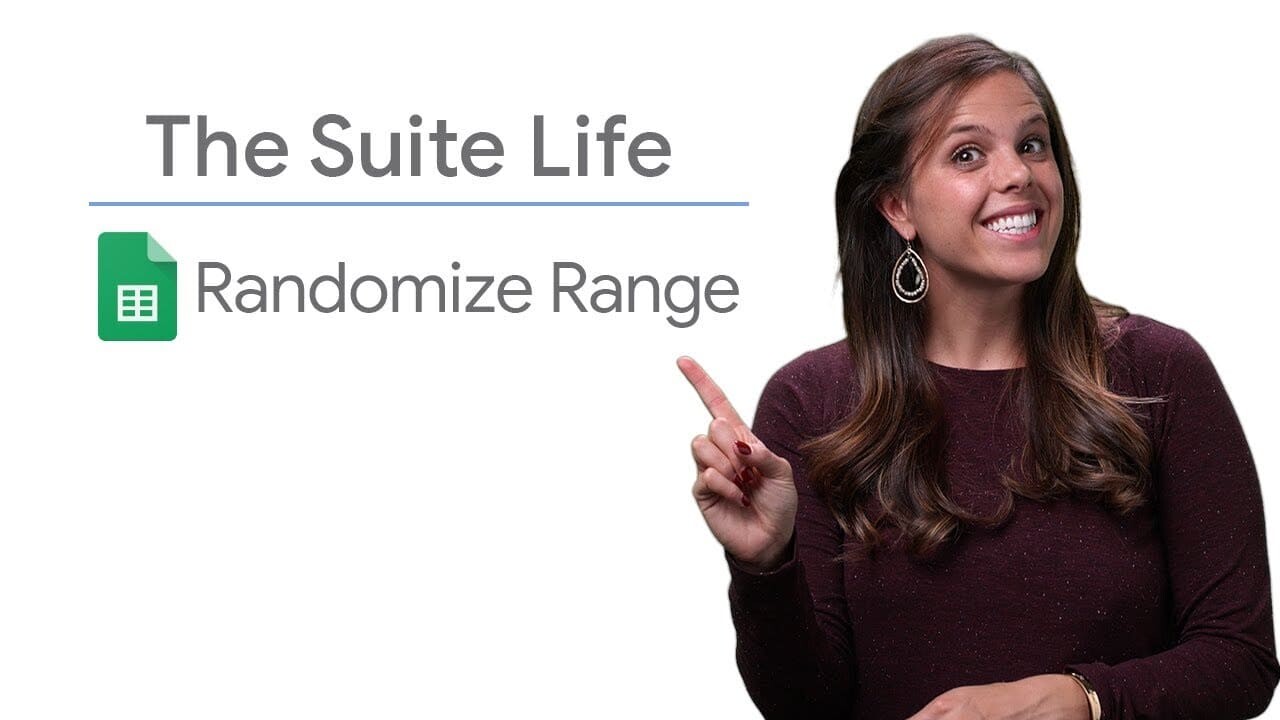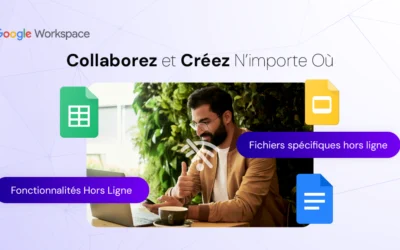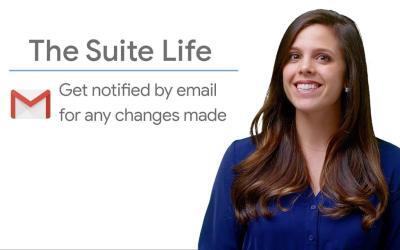Dans cet article, nous vous montrerons comment trier aléatoirement des données dans Google Sheets en utilisant la fonction "Randomize range" ainsi que la fonction RAND. Cela peut être utile pour mélanger des éléments dans une liste, réaliser un tirage au sort ou simplement rendre les données moins prévisibles.
Étape 1 : Ouvrir votre Feuille de Calcul
Connectez-vous à votre compte Google et ouvrez la feuille de calcul Google Sheets contenant les données que vous souhaitez randomiser.
Étape 2 : Sélectionner la Plage de Données
Identifiez et sélectionnez la plage de données que vous souhaitez randomiser. Vous pouvez sélectionner une colonne entière, une ligne ou simplement un groupe de cellules.
Étape 3 : Randomiser les Données
Il y a deux méthodes principales pour randomiser vos données :
Utilisation de la Fonction "Randomize Range"
- Après avoir sélectionné la plage de données, cliquez sur l'onglet "Données" dans la barre de menu.
- Choisissez l'option "Randomize range" dans le menu déroulant. Google Sheets mélangera automatiquement les données sélectionnées.
Utilisation de la Fonction RAND
- Insérez une nouvelle colonne à côté des données que vous voulez trier.
- Dans la première cellule de la nouvelle colonne, entrez la formule
=RAND(). Cela générera un nombre aléatoire entre 0 et 1. - Copiez cette formule dans toutes les cellules de la nouvelle colonne.
- Sélectionnez toutes vos données, y compris la nouvelle colonne de nombres aléatoires.
- Cliquez sur "Données" > "Trier la plage" et choisissez de trier par la colonne contenant les nombres aléatoires.
Étape 4 : Vérifier les Résultats
Une fois que la plage de données a été randomisée, examinez les résultats pour vous assurer que les données ont été mélangées correctement.
Exemple Pratique : Utilisation de la Fonction RAND() pour une Randomisation Pondérée
Bien que la fonction "Randomize range" intégrée soit rapide et pratique, la fonction RAND offre plus de flexibilité. Par exemple, vous pouvez l'utiliser pour effectuer une randomisation pondérée. Voici comment :
- Supposons que vous souhaitez sélectionner aléatoirement un gagnant parmi une liste de participants, où chaque participant a un nombre différent d'entrées.
- Attribuez des poids à chaque participant en fonction de leur nombre d'entrées.
- Créez une nouvelle colonne et utilisez la formule suivante pour générer des nombres aléatoires dans leurs plages de poids respectives :
=RANDBETWEEN(début, fin), où "début" et "fin" représentent la plage de nombres attribués à un participant. - Triez les données par cette nouvelle colonne pour obtenir une randomisation pondérée.
Résumé
Vous savez maintenant comment trier aléatoirement des données dans Google Sheets en utilisant à la fois la fonction "Randomize range" et la fonction RAND. Ces méthodes sont rapides, faciles et efficaces pour mélanger vos données afin de répondre à vos besoins spécifiques.